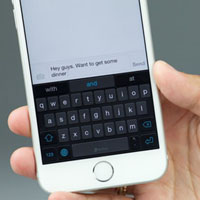Что делать, если из App Store не скачиваются приложения на iOS 11. Ios не устанавливается
ошибки обновления, их решение и ответы на вопросы
Всем привет! Каждый год компания Apple обновляет операционную системы для своих мобильных устройств - это хорошо. И каждый год у нее не получается сделать это без ошибок - это плохо. И хотя iOS 11 вышла совсем недавно (а на момент написания статьи так и вовсе находится в стадии предварительного бета-тестирования), каждый пользователь может установить ее и «пощупать» - что же такого новенького приготовила нам компания Apple?
Правда, как на этапе установки, так и в процессе использования могут возникнуть различные проблемы с обновлением iPhone и iPad до iOS 11. Давайте разбираться, что это за ошибки и как их исправить. Поехали же!
Внимание - полезная информация!
Устройства, на которые можно установить iOS 11
Не все гаджеты поддерживают новую операционную систему компании Apple, обновление доступно для:
| iPhone | iPad | iPod |
| iPhone X | iPad Pro 12,9 дюйма | The iPod Touch 6th-generation |
| iPhone 8 | iPad Pro 9,7 дюйма | |
| iPhone 8 Plus | iPad Air 2 | |
| iPhone 7 Plus | iPad Air | |
| iPhone 7 | iPad 4 | |
| iPhone 6S | iPad mini 4 | |
| iPhone 6S Plus | iPad mini 3 | |
| iPhone 6 | iPad mini 2 | |
| iPhone 6 Plus | ||
| iPhone SE | ||
| iPhone 5S |
Если в таблице вы не нашли упоминания своего девайса, то, к сожалению, iOS 11 для вас недоступна.
Ошибка «Сбой проверки наличия обновлений iOS 11»
Итак, саму прошивку вы еще не установили (только изъявили желание) - проблемы уже в самом начале. И заключаются они в том, что:
При проверке наличия обновления ПО произошла ошибка.

Получается, что iPhone или iPad не находят новую прошивку (хотя она есть!). Как это исправить?
- Сделать жесткую перезагрузку.
- Проверить соединение с интернетом. Использовать другую Wi-Fi сеть для загрузки.
- Если это бета-версия, то проверить наличие соответствующего профиля. Если финальная - отсутствие каких-либо профилей.
- Попробовать обновится через iTunes.
Так же надо помнить, что в момент выпуска прошивки огромное количество людей пытаются скачать новую версию программного обеспечения. Сервера компании Apple не выдерживают и возможны сбои в их работе (как узнать их текущее состояние). В данном случае, мы ничего сделать не можем - остается только ждать.
Ошибка загрузки обновления
Итак, iPhone или iPad «увидели» iOS 11 и начали его загрузку. Однако, и здесь нас может поджидать сюрприз в виде ошибки загрузки обновления.

В чем причины подобного поведения?
- Недостаточно памяти на устройстве. Если загрузка происходит «по воздуху», то необходимо освободить место под установочный файл программного обеспечения. Не хочется ничего удалять? Используйте iTunes.
- Нестабильное или слабое соединение с интернетом - обрывы во время скачивания.
- Пресловутые перегрузки серверов Apple. Ждем некоторое время и пробуем снова.
Не хочется ждать пока пройдут сбои? Всегда можно «обмануть» Apple и скачать прошивку со сторонних ресурсов (например, 4PDA), а затем «подсунуть» ее в iTunes. Вот здесь написано как это сделать.
iOS 11 не устанавливается
Итак, новую версию ПО мы все-таки закачали и все готово к установке. Начинаем устанавливать и... возможны два варианта:
- Вылетает табличка с ошибкой «Сбой установки обновления iOS 11».
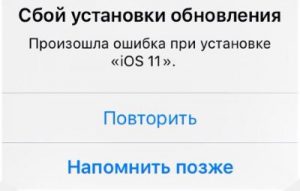
- Обновление начинает устанавливаться, однако индикатор двигается слишком медленно.

Что можно сделать?
- Жестко перезагрузить устройство.
- Проверить зарядку аккумулятора - она должна быть больше 50%.
- Опять-таки обращаем внимание на соединение с интернетом.
Ничего не помогает? Все зависло и полоска не двигается на протяжении долгого времени? Вводим iPhone или iPad в режим DFU и обновляемся через iTunes - это единственный способ «оживить» устройство.
Обновление на iOS 11 через iTunes - восстановление не удалось
Данная ошибка особенно актуальна для тех, кто постоянно использует бета-версии программного обеспечения. Так вот, при попытке «откатиться» на стабильную версию прошивки через iTunes можно столкнутся с тем, что iPhone или iPad «зависнет на шнурке» и восстановление будет заканчиваться неудачей.

Что делать?
- Ввести устройство в режим DFU.
- Скачать предыдущую версию прошивки (если у вас установлена 2-ая бета, скачайте 1-ую).
- Подключитесь к iTunes, зажмите клавишу Shift (для Windows) или Alt (для Mac) и нажмите кнопку «Восстановить».
- Выберите скачанную прошивку.
После установки опять подключаетесь к iTunes и восстанавливаете устройство обычным образом.
Пожалуй, на данный момент это все. Так как сейчас iOS 11 находится в стадии тестирования, рассматривать «глюки и баги» в работе iPhone или iPad не имеет смысла - их слишком много. Но если они останутся и после выхода финальной версии - я дополню эту статью.
P.S. Обязательно пишите в комментарии о тех ошибках, с которыми столкнулись именно вы - попробуем разобраться и найти подходящее решение!
P.S.S. Секретный способ избавиться от всех неисправностей - ставим «лайки» и жмем на кнопки социальных сетей. Стоит попробовать!:)
inewscast.ru
Что делать если ios не устанавливается — Bitbucket
———————————————————>>> СКАЧАТЬ ФАЙЛ <<<———————————————————Проверено, вирусов нет!———————————————————
.
.
.
.
.
.
.
.
.
.
.
.
.
.
.
.
.
.
.
.
.
.
.
.
.
.
.
.
.
.
.
.
.
.
.
На iPhone 4s, iPod touch 5-го поколения, iPad 3, iPad mini и более старые модели устройств iOS 10 установить нельзя. Недоступно обновление iOS ( Проверка наличия обновления… ). Что делать? Инструкции по ремонту iPhone. iOS.Инструкции для iPhone и iPad. Не устанавливаются приложения на iPhone что делать. Михайленко Сергей 21 Фев, 2017. Причины ошибок при обновлении iPhone, iPad или iPod touch по беспроводной сети могут заключаться в следующем.Узнайте, что делать, если устройство не отвечает или не запускается. Удаление и повторная загрузка обновления ОС iOS. Не удается обновить iPhone как быть и что делать?Просто выводил надпись - «Сбой установки обновления ПО. Произошла ошибка при загрузке iOS», хотя по факту оно было не только возможно, но и уже скачано на устройство. Каждый год после презентации новых iPhone, компания Apple выпускает и новую мобильную систему iOS. Разработчикам, для стабильности работы своих приложений в новой системе, также приходится вносить изменения и выпускать новые апдейты своих продуктов в App Store. Еще раз напомню, что iPhone 4s, iPad 2 и iPad Mini на iOS 9 лучше не обновлять, требования в операционной системе к аппаратной части устройств возросли.та же самая проблема! что делать? (тел 4S) Можно ли удалить это iOS 9? Что делать, если не устанавливается iOS 11.Как установить iOS 11 Beta на iPhone и iPad? Почему iOS 11 не устанавливается? Надежное и проверенное решение – программа ReiBoot, скачать которую можно совершенно бесплатно. Не исключено, что проблема с iTunes, и поэтому iOS не обновляется до 7 версии. Попробуйте переустановить iTunes. Итак, что же с ними делать, чтобы iOS 7 нормально установилась?Похожие публикации. Что делать, если не работает Wi-Fi на iOS 7? Айфон не прошитый, что делать люди? Руслан Исматов Ученик (153), закрыт 3 года назад.Если зависания происходят на стадии установки: 1. iPhone выводит информацию о недостатке памяти. Но что делать, когда возникают какие-то ошибки и почему не обновляется ios 10 на смартфоне или планшете?В первую очередь рекомендуем проверить совместимость вашего устройства с IOS 10. Какие модели поддерживают ios 10? iPhone не хочет обновляться. Что делать?Иногда это приводит к тму, что телефон все же обновляется до нужной версии iOS и им можно пользоваться, как это было ранее. Сталкивались ли у Вы с ситуацией, когда при желании обновиться на новую версию iOS, Ваш iPhone или iPad не находил обновление или сообщал об ошибке в разделе настроек Обновление ПО? Как установить приложение на iphone,ipod,ipad если требует новую iOS. «Кирпичи» получаются только при обновлении именно «по воздуху», когда iOS 10 скачивается на самом устройстве и устанавливается на нем же.Что делать, если iPhone или iPad превратился в «кирпич» при обновлении до iOS 10 Что делать, если iPhone не включается. Как перенести заметки из одной учетной записи Apple ID в другую?Что делать? Как перейти на публичную бета-версию iOS 11 вместо закрытой. Экран iPhone постоянно меняет яркость. Что делать если iPad не хочет обновляться.После того, как корпорация Apple осенью выпустила обновление iOS 8, большое количество пользователей «яблочных» устройств встретились с тем, что айпад не обновляется. Так можно делать до бесконечночти, приложение не установится.Пользователи жалуются на проблемы с глянцевыми iPhone. 24.08 Новости Apple. Для установки уже доступна iOS 11 Public Beta 6: что нового? Это популярная проблема, с которой сталкиваются пользователи, при обновлении до новой версии операционной системы в день ее выхода. Много людей одновременно пытаются выполнить обновление. Загрузка iOS проходит дольше, так как чисто физически – маршрутизатор, раздающий Wi-Fi, делает скорость передачи данных медленной.После загрузки пакета обновлений iOS запустится установка, во время которой iPhone может неоднократно перезагружаться – это. Любая бета-версия (а тем более первая) устанавливается на свой страх и риск. Не исключены (и даже обязательны) различного рода баги.Делаем это обязательно в Safari в iOS. Ссылка на Yandex Диск. Шаг 2. После установки iPhone, iPod, iPad попросит перезагрузить сам себя.
bitbucket.org
Что делать, если из App Store не скачиваются приложения на iOS 11
Причина, по которой мы решили использовать iPhone, состоит в том, что в App Store есть много интересных и полезных приложений, которые мы можем скачать. Но в последнее время некоторые пользователи сообщили о проблеме, что App Store не загружает или обновляет приложения после установки последней версии iOS 11 на iPhone/iPad. Это огромная проблема, так как вы не можете загружать приложения, тем более, что вы не можете обновить те, которые вы установили. Давайте посмотрим, как вы можете решить эти проблемы.
Способы решения проблем, если App Store не загружает и не обновляет приложения
Прежде чем попробовать несколько способов решений, перечисленных ниже, мы предлагаем вам подождать немного дольше. Как причина, по которой вы не можете загрузить или обновить приложение на iPhone после обновления iOS 11.2/11.1, вероятно, проблема с сервером Apple. Когда они исправляют серверы, проблема исчезнет сама. Однако, если этот вопрос все еще существует более нескольких часов или более, попробуйте решения, перечисленные ниже.
1. Проверьте подключение к Интернету
Если App Store не скачивает приложения, убедитесь, что у вас есть стабильное интернет-соединение для загрузки и установки приложений из App Store. Эта ошибка может возникнуть, если ваше сетевое соединение нестабильно или сетевые настройки на устройстве Apple настроены неправильно. При необходимости, сбросьте настройки сети в меню «Настройки» → «Основные» → «Сброс» → «Сбросить настройки сети».
2. Принудительно перезагрузите iPhone
Нажмите и удерживайте кнопку «Домой» и кнопку «Пробуждение / Сон», пока не появится логотип Apple. Для пользователей iPhone 7 нажмите кнопку «Домой» и кнопку «Уменьшить громкость», чтобы сделать это. Для пользователей iPhone8/X: нажмите и быстро отпустите кнопку «Увеличение громкости», затем нажмите и быстро отпустите кнопку «Уменьшение громкости», наконец нажмите и удерживайте боковую кнопку (Sleep/Wake), пока не появится логотип Apple.
3. Полностью удалить приложение из настроек
Это, безусловно, самый эффективный метод, если ваши приложения застревают при загрузке/установке/обновлении после обновления iOS 11. Это удалит застрявшее приложение с вашего iPhone или iPad, следовательно, вы можете переустановить одно приложение из App Store. Откройте «Настройки» → «Основные» → «Хранилище и iCloud»→«Управление». Выберите приложение, которое вы не можете загрузить или обновить, и удалите его. После его удаления откройте App Store и переустановите приложение, которое вы удалили ранее.
4. Загрузите приложение в iTunes и синхронизируйте его с вашим устройством
Если айфон не загружает приложения из App store, альтернативным способом является открытие iTunes на вашем компьютере и загрузка необходимого приложения. После загрузки приложения синхронизируйте его с iPhone или iPad . Вот как вы можете это сделать.
- Запустите iTunes на своем компьютере и нажмите на App Store на экране.
- Выберите приложение, которое вы хотите загрузить на свой iPhone.
- После загрузки приложения подключите iPhone к ПК с помощью USB-кабеля и откройте его в iTunes и установите его на устройстве.
5. Сбросить все настройки
Другой способ устранить эту проблему - сбросить все настройки на вашем iPhone. Этот метод также помог некоторым пользователям справиться с этой проблемой. Но недостатком является то, что все ваши персонализированные данные и настроенные параметры приложений также будут удалены в процессе.
Перейдите в «Настройки»> «Основные»> «Сброс»> «Стереть все настройки ».
После сброса настроек попытайтесь снова установить или обновить приложения.
6. Сменить язык и регион
Зайдите в «Настройки»>«Основные»>«Язык и регион»> «Добавить язык » > «Английский » После загрузки приложения смените язык на русский.
7. Устранение проблем с помощью Tenorshare ReiBoot
Если
www.tenorshare.com
Вышла iOS 11.3 для всех: что нового?
В четверг, 29 марта, купертиновцы выпустили очередное крупное обновление для iOS, тестирование которого проводилось с января 2018 года. Сегодня iOS 11.3 доступна всем желающим. Что нового?
Вконтакте
Google+

Добавлена обновленная версия ARKit

Как и ожидалось, iOS 11.3 получила поддержку улучшенной версии ARKit 1.5. Для тех, кто не в курсе, ARKit представляет собой фреймворк, позволяющий разработчикам создавать приложения дополненной реальности для iPhone и iPad (примеры).
Новая версия фреймворка «научилась» лучше распознавать окружающую среду и теперь может располагать объекты не только на горизонтальных, но и на вертикальных поверхностях. Это дает возможность разработчикам «вешать» интерактивный контент, например, на стены музеев. Кроме того, ARKit 1.5 позволяет приложениям более точно распознавать поверхности необычной формы, а также поддерживает разрешение 1080p (предыдущая версия поддерживала 720p) и автоматическую фокусировку.
ПО ТЕМЕ: The Machines AR для iPhone и iPad — игра, способная удивить или ARKit-стратегия в реальном времени.
Отключена функция замедления iPhone

Согласно недавнему признанию Apple, слухи о том, что компания намеренно замедляет старые iPhone, оказались правдой. Все дело в устаревшей батарее, и для решения проблемы достаточно просто ее заменить. Купертиновцы публично извинились перед пользователями и пообещали снизить цены на аккумуляторы для всех пострадавших.
С выходом iOS 11.3 функция намеренного замедления в устройствах со старыми аккумуляторами отключена. Apple внесла изменения в раздел «Аккумулятор», для того чтобы пользователи могли сами активировать и деактивировать функцию снижения производительности, получать больше сведений о состоянии батареи и пр. Более подробно об этом функционале мы рассказывали в этом материале.

Добавлена функция «Сообщения в iCloud»
Во время презентации iOS 11 на конференции для разработчиков Apple WWDC прошлым летом среди ключевых нововведений была названа функция «Сообщения в iCloud». Тем не менее, до сих пор она отсутствовала в операционной системе. Точнее, она была в самых первых бета-версиях, однако попасть в финальную сборку ей так и не удалось. Теперь, похоже, Apple решила все-таки сдержать свое слово.
В iOS 11.3 долгожданную функцию можно включить по пути Настройки → Apple ID → iCloud → «Сообщения».

С ее помощью фото и другие вложенные в сообщения файлы будут автоматически сохраняться в облаке. Таким образом можно освободить драгоценное место на iPhone и iPad (40 других способов освободить память), которого, как известно, всегда не хватает. Кроме того, все сообщения будут синхронизированы на ваших устройствах. При включенной двухфакторной аутентификации функция «Сообщения в iCloud» активируется автоматически.
Нововведения в интерфейсе
В iOS 11.3 ускорена анимация при открытии приложений, а анимация в меню переключения приложений стала просто-таки молниеносной.
Добавлены новые анимодзи для iPhone X

Если доступных в iPhone X анимированных мордашек вам было мало, спешим вас обрадовать – в iOS 11.3 появились еще четыре анимодзи. Теперь помимо предыдущих двенадцати анимированных персонажей владельцы iPhone X могут также воспользоваться изображением дракона, черепа, медведя и льва.
Подтверждение платежей с помощью Face ID
Когда пользователь iPhone X будет устанавливать платное приложение из App Store или оплачивать что-либо через Apple Pay, в iOS 11.3 отобразится уведомление о необходимости подтвердить операцию путем двойного нажатия на боковую кнопку.

Добавлена проверка ПО HomeKit
В новой версии «яблочной» ОС появилась поддержка подлинности ПО HomeKit. Теперь разработчики приложений смогут добавлять поддержку HomeKit для многих устройств «умного дома».
Изменения в Game Center
С выходом iOS 11.3 в Game Center теперь можно управлять списком друзей. Если точнее, отныне вы можете удалять отдельных друзей, а не всех сразу, как раньше.
Как установить iOS 11.3
Обновление iOS 11.3 традиционно доступно в Настройках iPhone и iPad по пути Основные → Обновление ПО. Кроме того, установить прошивку можно и через приложение iTunes на компьютере, предварительно скачав IPSW-файл обновления в нашем специальном разделе (инструкция по установке).
Смотрите также:
yablyk.com
как установить программу на iphone через *.ipa файл
Многие владельцы яблочных мобильных устройств, которые делают джейлбрейк iPhone, взламывают систему для расширения функциональных возможностей гаджета и установки твиков из Cydia. Но джейлбрейк также позволяет устанавливать взломанные приложения. В этом материале мы подробно разберем как установить ipa файлы на iPhone.
В первую очередь для установки ipa файлов нужно сделать джейлбрейк.
Доступность этой процедуры для вашей прошивки можно посмотреть здесь. После чего, необходимо установить специальный твик AppSync.
Как скачать AppSync
Еще одним обязательным элементом является приложение AppSync, которое позволяет устанавливать и использовать взломанные игры и программы. Скачать и установить его можно в магазине Cydia.
1. Запустить Cydia.
2. Открыть вкладку Репозитории.
3. Нажать Правка – Добавить.
4. Добавить следующие репозитории: http://cydia.angelxwind.net/ и http://repo.hackyouriphone.org.
5. Подтвердить добавление.
6. С помощью поиска найти расширение AppSync для нужной версии iOS.
7. Установить твик.
Вам потребуется перезагрузить iPhone после установки AppSync.
Установка ipa приложений с помощью iTunes
Самый простой и наиболее приемлемый для большинства пользователей метод установки – использование iTunes.
Для этого вам понадобится:
1. Скачать и установить последнюю версию iTunes.
2. Скачать нужное приложение или игру в виде ipa-файла.
3. Открыть файл в iTunes (дважды кликнуть по файлу). Программа будет добавлена в iTunes - iTunes Программы.
4. Подключить iPhone к компьютеру.
5. В iTunes зайти в iTunes – iPhone – Программы.
6. Отменить приложения, которые нужно перенести на iPhone.
7. Нажать Синхронизировать.
Установка ipa с помощью сторонних утилит
На сегодняшний день есть несколько программ, которые заменяют собой iTunes. Почти все из них позволяют устанавливать приложения на iPhone. Самыми популярными утилитами являются – iFunBox и iTools.
iFunBox
Отличительной возможностью iFunBox является высокая скорость работы. Однако приложение не обладает красивым интерфейсом - разработчики сосредоточили свое внимание на функциональных возможностях.
Для установки приложения с помощью iFunBox нужно:
1. Скачать и установить менеджер iFunBox.
2. Скачать нужное приложение.
3. Подключить смартфон или планшет к ПК.
4. Открыть программу iFunBox и нажать Управление данными приложения - Установить приложение (*.ipa).
5. Указать путь к ipa-файлу приложения.
6. Установить программу.
В работе iFunBox есть один нюанс.
Разработчики не рекомендуют устанавливать приложения, размер которых превышает 1 Гб. После установки игры она может вылетать после начальной заставки.
iTools
Приложение iTools в отличие от iFunBox обладает современным интерфейсом. Но во всем остальном утилиты похожи.
1. Скачать и установить iTools.
2. Скачать ipa файл.
3. Подключить iPhone к ПК.
4. Открыть iTools.
5. Перейти во вкладку Applications.
6. Переключиться на пункт iPhone.
7. Нажать кнопку Install.
8. Указать путь к ipa файлу.
9. Дождаться завершения установки.
Установка игр и приложений из ipa файлов с помощью vShare
Приложение vShare также является очень популярным, но принцип его работы несколько отличается от остальных. Все дело в том, что доступные приложения и игры хранятся на сервере vShare, что намного упрощает процесс установки.
Для установки приложений с помощью vShare нужно:
1. Открыть Cydia.
2. Подключить репозиторий http://repo.appvv.com/.
3. Найти и установить программу vShare.
4. Запустить установленное приложение.
5. В vShare выбрать нужное приложение и скачать его.vShare позволяет скачивать и устанавливать одновременно сразу несколько программ.
Где скачать ipa файлы
Найти взломанные или «крякнутые» приложения для iOS не так сложно. Есть несколько ресурсов, посвященных таким программам, например, 4pda. Скачать взломанные приложения можно и на торрент-трекерах. Крупнейшим русскоязычным торрентом считается rutracker.org. Но для комфортного поиска вам потребуется название искомой игры или приложения. Скачивать необходимо архивы с файлами или сами файлы с расширением .ipa.
iphone-gps.ru
- Как отключить подписки на ios
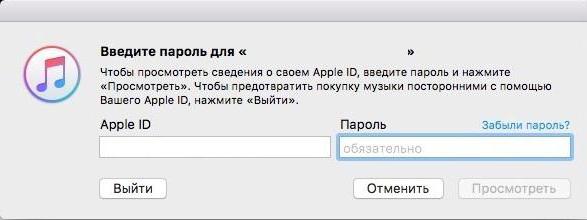
- Как перенести данные игры с андроида на ios

- Ios 11 док панель

- Пароль на папку на ios

- Ios пароль на приложение

- Как установить предыдущий ios

- После обновления ios не работает touch id

- Как установить не последнюю версию ios

- Как установить профиль разработчика на ios

- Ios 10 как установить beta
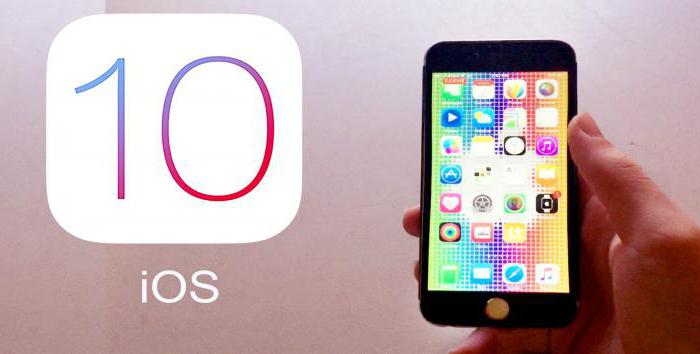
- Ios клавиатура для одной руки